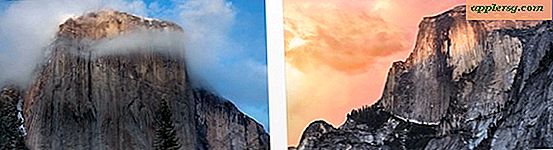Ändern Sie den Finder Windows View Style über die Befehlszeile in Mac OS X

Sofern es nicht deaktiviert wurde, verfügt jedes Finder-Fenster in Mac OS X über die Optionsschaltflächen "Ansicht" in der Windows-Symbolleiste. Von links nach rechts können Sie Symbolansicht, Liste, Spalten und Coverflow auswählen. Sie haben vielleicht bemerkt, dass die Fensteransicht nicht immer in Finder-Fenstern angezeigt wird, auch wenn Sie in den Ansichtsoptionen "Immer mit _ Ansicht öffnen" ausgewählt haben. Eine Möglichkeit, dies zu umgehen, besteht darin, den Standardstil des Finder-Fensterstils über die Befehlszeile mithilfe der Standardeinstellungen zu ändern.
Festlegen des Standard-Finder-Ansichtsstils für Spalte, Symbol, Liste oder Cover-Flow
Starten Sie das Terminal in / Applications / Utilities / und verwenden Sie den folgenden Standard-Schreibbefehl:
defaults write com.apple.Finder FXPreferredViewStyle xxxx
Ändern Sie die vier Buchstaben "xxxx" am Ende auf die Einstellung, die Sie als Standard festlegen möchten. Die Finder-Ansicht ist wie folgt:
- Nlsv - Listenansicht
- icnv - Symbolansicht
- clmv - Spaltenansicht
- Flwv - Cover Flow Ansicht
Um beispielsweise die Listenansicht immer zu verwenden, lautet der Standardbefehl wie folgt:
defaults write com.apple.Finder FXPreferredViewStyle Nlsv
Folgen Sie dem Vorgang mit einem Finder-Neustart, damit die Änderungen wirksam werden, indem Sie den Finder-Prozess beenden:
killall Finder
Sie können die beiden auch in einem einfach zu verwendenden Befehl kombinieren:
Festlegen der Symbolansicht als Standard: defaults write com.apple.Finder FXPreferredViewStyle icnv;killall Finder
Listenansicht als Standard: defaults write com.apple.Finder FXPreferredViewStyle Nlsv;killall Finder
Spaltenansicht als Standard: defaults write com.apple.Finder FXPreferredViewStyle Nlsv;killall Finder
Cover Flow-Ansicht als Standard: defaults write com.apple.Finder FXPreferredViewStyle Nlsv;killall Finder
Wenn diese Einstellungen in Finder-Fenstern nicht konsistent sind, müssen Sie .DS_Store-Dateien aus den inkonsistenten Verzeichnissen entfernen. Da den .DS_Store-Dateien ein Zeitraum vorangestellt ist, in dem sie verborgen sind, ist es in der Regel einfacher, sie über die Befehlszeile zu löschen.
Säulen:

Symbole:

Sobald dies eingestellt ist, wird die Standardauswahl der neue Standardansichtstyp für Finder Windows sein, und es ist ziemlich sticky, persistent während Neustarts oder neuer Finder Fensteröffnungen. Danke an Rob für diesen Tipp . Wenn Sie noch andere ausgefallene Tricks haben, lassen Sie es uns wissen.